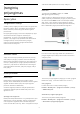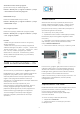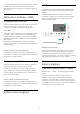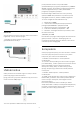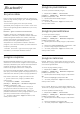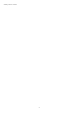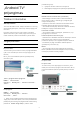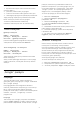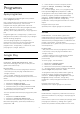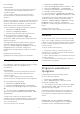User Guide
Table Of Contents
- Turinys
- 1 Pradžios ekranas
- 2 Nustatymas
- 3 Nuotolinis valdymas
- 4 Įjungimas ir išjungimas
- 5 Kanalų diegimas
- 6 Kanalai
- 7 Įrenginių prijungimas
- 8 „Bluetooth“
- 9 „Android TV“ prijungimas
- 10 Programos
- 11 Įrenginio piktograma
- 12 Nustatymai
- 13 „Ambilight“
- 14 Vaizdo įrašai, nuotraukos, muzika ir tekstas
- 15 TV gidas
- 16 Išmanieji telefonai ir planšetiniai kompiuteriai
- 17 „Netflix“
- 18 Programinė įranga
- 19 Svarbiausi techniniai duomenys
- 20 Žinynas ir palaikymas
- 21 Sauga ir priežiūra
- 22 Naudojimo sąlygos
- 23 Autorių teisės
- 24 Pareiškimas dėl trečiųjų šalių siūlomų paslaugų ir (arba) programinės įrangos
- Rodyklė
Prisijungimas
1 - Prijunkite kelvedį prie televizoriaus tinklo laidu
(eterneto laidu**).
2 - Įsitikinkite, kad kelvedis yra įjungtas.
3 - Televizorius nuolatos ieško galimo tinklo ryšio.
4 - Sėkmingai prisijungus bus parodytas pranešimas.
Jeigu prisijungti nepavyksta, patikrinkite kelvedžio
DHCP nustatymą. DHCP turi būti įjungtas.
**Kad būtų laikomasi EMC reikalavimų,
naudokite ekranuotą FTP kat. 5E eterneto laidą.
Tinklo nustatymai
Įgaliotieji nustatymai
MENU > Televizoriaus
parinktys > Nustatymai > Tinklas ir
internetas > Įgaliotieji nustatymai.
Įveskite tinkamą įgalioto pagrindinio kompiuterio
vardą rankiniu būdu pasirinkdami Rankinis.
Tinklo konfigūracija – IP nustatymai
MENU > Televizoriaus
parinktys > Nustatymai > Tinklas ir
internetas > IP nustatymai.
Jeigu prisijungti nepavyksta, patikrinkite kelvedžio
DHCP nustatymą.
Arba, jei esate pažengęs naudotojas ir norite įdiegti
tinklą su statiniu IP, nustatykite televizorių naudoti
statinį IP.
9.2
„Google“ paskyra
Prisijungti
Jei norite išnaudoti visas „Philips Android TV“
galimybes, galite prisijungti prie „Google“ naudodami
savo „Google“ paskyrą.
Prisijungę galėsite žaisti mėgstamus žaidimus
telefone, planšetiniame kompiuteryje ir televizoriuje.
Be to, televizoriaus ekrane galėsite peržiūrėti
pritaikytas vaizdo įrašų ir muzikos rekomendacijas bei
naudotis „YouTube“, „Google Play“ ir kitomis
programomis.
Prisijungti
Televizoriuje prie „Google“ prisijunkite naudodami
turimą „Google“ paskyrą. „Google“ paskyrą sudaro el.
pašto adresas ir slaptažodis. Jei dar neturite „Google“
paskyros, susikurkite ją naudodamiesi staliniu ar
planšetiniu kompiuteriu (accounts.google.com). Jei
norite žaisti žaidimus iš „Google Play“, jums reikia
„Google+“ profilio. Jei neprisijungėte pirmojo TV
diegimo metu, tai visada galite padaryti vėliau.
Jei norite prisijungti po televizoriaus diegimo…
1 - Pasirinkite Nustatymai.
2 - Pasirinkite Paskyra ir prisijungimas ir
paspauskite OK.
3 - Pasirinkite Prisijungti ir spauskite OK.
4 - Pasirinkite Naudoti nuotolinį valdymą ir
spauskite OK.
5 - Naudodamiesi klaviatūra ekrane įveskite savo el.
pašto adresą ir paspauskite OK.
6 - Norėdami prisijungti, įveskite savo slaptažodį
ir spauskite OK.
7 - Jei reikia, kelis kartus paspauskite Naršymo
mygtukus į kairę, kad uždarytumėte meniu.
„Android“ nustatymai
Galite nustatyti ar peržiūrėti kelis „Android“ skirtus
nustatymus ar informaciją. Galite peržiūrėti
televizoriuje įdiegtų programų sąrašą ir sužinoti, kiek
vietos jos užima atmintyje. Galite sukonfigūruoti
ekrano klaviatūrą ar leisti programoms naudoti jūsų
buvimo vietą. Susipažinkite su įvairiais „Android“
nustatymais. Jei reikia daugiau informacijos apie šiuos
nustatymus, galite apsilankyti
www.support.google.com/androidtv
Jei norite atidaryti šiuo nustatymus…
1 - Pasirinkite Nustatymai ir paspauskite OK.
2 - Susipažinkite su įvairiais „Android“ nustatymais.
3 - Jei reikia, paspauskite Atgal ir uždarykite meniu.
28